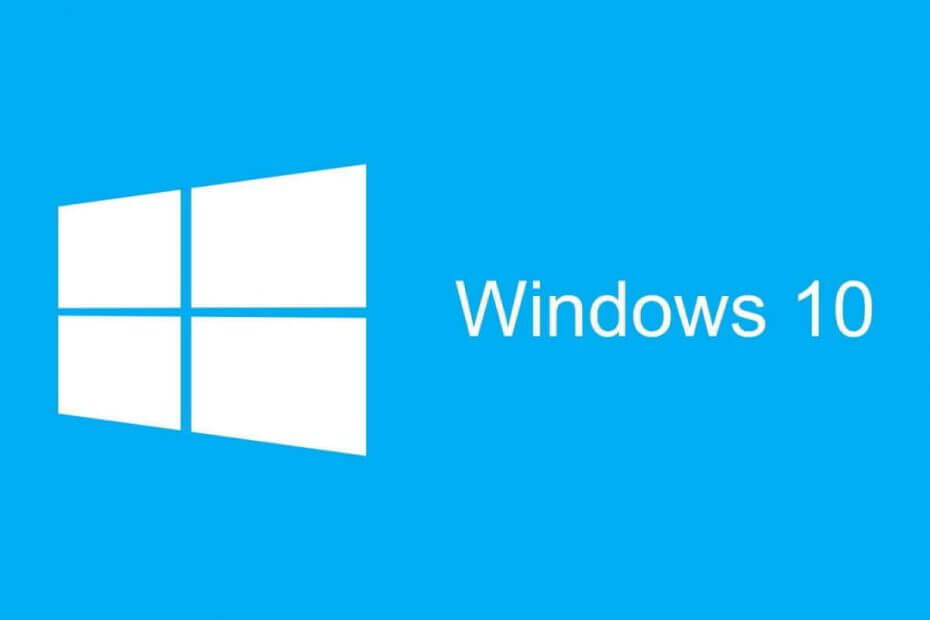
이 소프트웨어는 일반적인 컴퓨터 오류를 복구하고 파일 손실, 맬웨어, 하드웨어 오류로부터 사용자를 보호하고 최대 성능을 위해 PC를 최적화합니다. 3 가지 간단한 단계로 PC 문제를 해결하고 바이러스를 제거하십시오.
- Restoro PC 수리 도구 다운로드 특허 기술 (특허 가능 여기).
- 딸깍 하는 소리 스캔 시작 PC 문제를 일으킬 수있는 Windows 문제를 찾습니다.
- 딸깍 하는 소리 모두 고쳐주세요 컴퓨터의 보안 및 성능에 영향을 미치는 문제 해결
- Restoro는 0 이번 달 독자.
Windows 10에는 다음이 포함됩니다. 사전 설치된 일련의 앱 선택하여 제거 할 수없는 제거 시작 메뉴 컨텍스트 메뉴의 옵션.
따라서 PowerShell 일부 내장 앱을 제거합니다. PowerShell을 사용하면 모든 앱에서 기본 제공 UWP 앱을 제거 할 수 있습니다. 노트북‘s 또는 데스크톱의 사용자 계정. 이것이 PowerShell을 활용하여 모든 사용자의 앱을 제거하는 방법입니다.
모든 사용자의 Windows 10 앱을 삭제하려면 어떻게하나요?
모든 사용자에 대해 특정 Windows 10 앱 제거
- 먼저 다음을 클릭하여 관리자 권한으로 PowerShell을 엽니 다. Cortana 작업 표시 줄의 버튼.
- 검색 창에‘PowerShell’을 입력합니다.
- Windows PowerShell을 마우스 오른쪽 단추로 클릭하고 관리자 권한으로 실행 바로 아래에 표시된 창을 엽니 다.

- 그런 다음 Powershell에 다음을 입력하십시오.
Get-AppxPackage | 이름, PackageFullName 선택
- 이 명령은 Enter 키를 누를 때 앱 목록을 표시합니다. PowerShell에서 선택하고 Enter 키를 눌러 제거해야하는 앱의 패키지 전체 이름을 복사합니다.
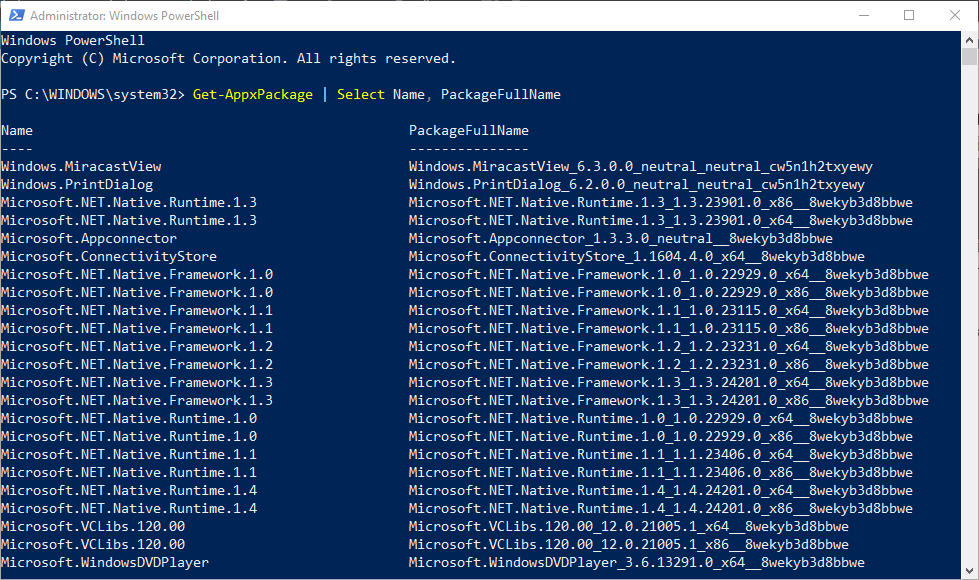
- 그런 다음 Ctrl + V를 눌러 참조를 위해 패키지 전체 이름을 텍스트 문서에 붙여 넣을 수 있습니다. 다음은 패키지 전체 이름의 예입니다. Microsoft. XboxApp_41.41.18005.0_x64__8wekyb3d8bbwe.
- 패키지 전체 이름 주위에 와일드 카드 (**)를 포함하여 단축 할 수 있습니다. 예를 들어 Microsoft 대신 * xboxapp *을 입력 할 수 있습니다. Xbox 앱용 XboxApp_41.41.18005.0_x64__8wekyb3d8bbwe.
- 단일 사용자 계정에서 앱을 제거하려면‘Get-AppxPackage PackageFullName | AppxPackage 제거'Powershell에서. 그러나 모든 앱에서 앱을 제거하려면 사용자 계정 다음 명령을 입력하여 -allusers를 포함해야합니다.
Get-AppxPackage -allusers PackageFullName | AppxPackage 제거
- 따라서 필요한 앱의 PowerShell에 위의 명령을 입력하고 Enter 키를 누릅니다. 예를 들어 Xbox 앱을 제거하려면 다음을 입력합니다.
get-appxpackage -allusers * xboxapp * | remove-appxpackage
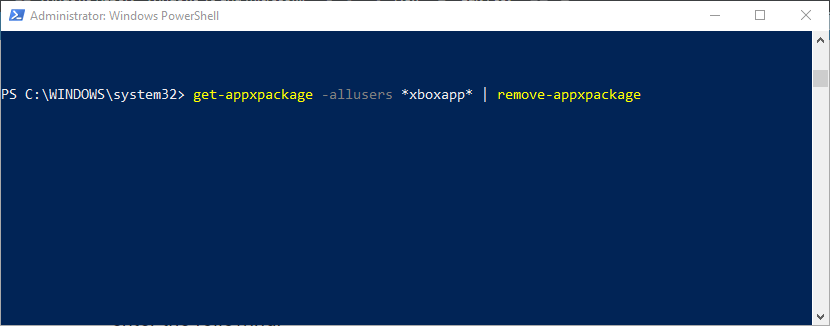
재난이 닥칩니다! Windows PowerShell이 작동하지 않습니까? 걱정하지 마세요. 적합한 솔루션이 있습니다.
모든 사용자의 모든 앱 제거
모든 사용자 계정에 대해 사전 설치된 모든 앱을 빠르게 제거 할 수 있습니다. 이를 수행하려면 이전과 같이 관리자 권한으로 PowerShell을 엽니 다. 그런 다음 다음 PowerShell 명령을 입력합니다. Get-AppxPackage -AllUsers | AppxPackage 제거.

필요한 경우 이러한 내장 앱을 다시 설치할 수도 있습니다. 이렇게하려면‘Get-AppxPackage -allusers | foreach {Add-AppxPackage -register“$ ($ _. InstallLocation) appxmanifest.xml”-DisableDevelopmentMode}'PowerShell에서 Enter 키를 누릅니다.. 단일 앱을 다시 설치하려면‘Add-AppxPackage -register“C: Program FilesWindowsAppsPackageFullNameappxmanifest.xml”-DisableDevelopmentMode대신 PowerShell에서.
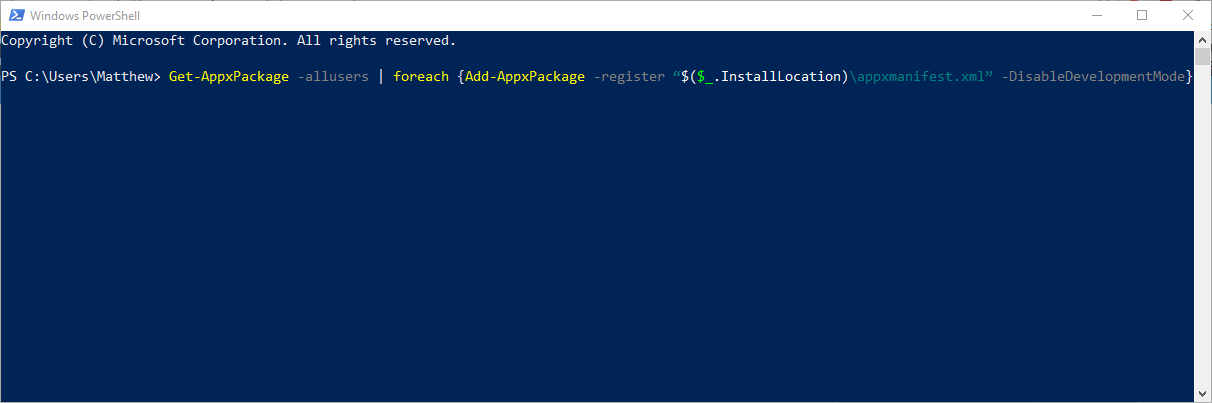
Windows 10 기본 앱이없는 경우 수행 할 작업에 대한 추가 정보가 필요한 경우, 똥 기사 확인.
관리자 권한으로 실행을 클릭해도 아무 변화가 없습니까? 문제를 쉽게 해결하려면이 유용한 가이드를 살펴보십시오.
Windows 10 이미지에서 기본 앱을 제거하려는 경우 PowerShell을 사용하여 신속하게 수행 할 수 있습니다. 다음 빠른 단계를 따르십시오. 곧 끝날 것입니다.
이것이 모든 사용자에게 실제로 필요하지 않은 사전 설치된 Windows 10 앱을 제거하는 방법입니다. 제거하기 전에 다른 사용자에게 앱이 필요하지 않은지 확인하세요.
다른 질문이나 제안이 있으면 아래 댓글 섹션에 남겨주세요.
확인해야 할 관련 이야기 :
- Windows 8, 8.1에서 Windows 10을 제거하는 방법
- Windows 10 / 8.1 / 7 제거 프로그램이 작동하지 않음 [100 % FIX]
- Windows 10, 8.1 또는 7에서 Skype를 제거하는 방법
 여전히 문제가 있습니까?이 도구로 문제를 해결하십시오.
여전히 문제가 있습니까?이 도구로 문제를 해결하십시오.
- 이 PC 수리 도구 다운로드 TrustPilot.com에서 우수 등급 (이 페이지에서 다운로드가 시작됩니다).
- 딸깍 하는 소리 스캔 시작 PC 문제를 일으킬 수있는 Windows 문제를 찾습니다.
- 딸깍 하는 소리 모두 고쳐주세요 특허 기술 문제를 해결하는 방법 (독자 전용 할인).
Restoro는 0 이번 달 독자.


